วิธีการตั้งค่าเราเตอร์ TP-Link OneMesh Wi-Fi 6 และตัวขยายช่วง

เชื่อมต่อตัวขยายช่วง TP-Link OneMesh Wi-Fi 6 กับเราเตอร์โดยใช้ WPS เว็บเบราว์เซอร์ หรือแอปมือถือ Thether
ไม่ว่าจะเป็นเพราะเรามองมากเกินไปหรือเพราะแสงสีฟ้ามากเกินไป เป็นที่ทราบกันดีว่าหน้าจอทำให้เกิดปัญหาสายตา แทบจะเป็นไปไม่ได้เลยที่จะหลีกเลี่ยงหน้าจอในชีวิตประจำวันของเรา นอกจากนี้ยังมีนกฮูกกลางคืนมากมายเช่นเรา เฝ้าหน้าจอคอมพิวเตอร์ของเราเป็นประจำในตอนกลางคืน ข่าวดีก็คือ Windows 10 มีโหมดกลางคืนพิเศษที่เรียกว่าNight light เป็นโหมดการแสดงผลที่ออกแบบมาเพื่อลดอาการเมื่อยล้าของดวงตาโดยการลดแสงสีฟ้าที่ปล่อยออกมาจากหน้าจอพีซี แท็บเล็ต หรือแล็ปท็อปที่ใช้ Windows 10 นี่คือสิ่งที่Night lightทำใน Windows 10 วิธีใช้งาน และวิธีกำหนดค่าวิธีการทำงาน:
สารบัญ
ไฟกลางคืนใน Windows 10 คืออะไร? ไฟกลางคืนทำอะไร?
เมื่อคุณพบว่าตัวเองทำงานบนคอมพิวเตอร์หรือแล็ปท็อปในเวลาดึก แสดงว่าคุณมีแรงกดดันอย่างมากต่อสายตาของคุณ เมื่อคุณดูหน้าจอในช่วงเวลากลางคืน ม่านตาของคุณจะหดตัวเพื่อรับมือกับความคลาดเคลื่อนระหว่างแสงจ้าที่อยู่ตรงหน้าคุณกับสภาพแวดล้อมที่มืดมิดรอบตัวคุณ หลังจากนั้นครู่หนึ่ง น้ำตาก็อาจเริ่มไหลเข้าตา ศีรษะของคุณอาจเริ่มเจ็บ และดูเหมือนว่าการนอนหลับจะวิ่งหนีจากคุณ หากคุณเป็น "นกฮูกกลางคืน" คุณอาจคุ้นเคยกับอาการเหล่านี้ทั้งหมด
การใช้คอมพิวเตอร์ในตอนกลางคืนทำให้ปวดตา
ในช่วงไม่กี่ปีที่ผ่านมา มี หลักฐานปรากฏว่าการสัมผัสกับแสงสีน้ำเงินทำให้ดวงตาเมื่อยล้าและมีปัญหาสุขภาพมากมาย เป็นสิ่งที่คอยห้ามไม่ให้คุณหลับ และเป็นสิ่งที่ทำร้ายดวงตาของคุณ
โชคดีที่บริษัทยักษ์ใหญ่จากโลกเทคโนโลยีเริ่มสังเกตเห็นปัญหานี้ และ Microsoft ก็เป็นหนึ่งในนั้น โซลูชันของบริษัทเรียกว่าNight light : โหมดการแสดงผลที่เปลี่ยนสีที่แสดงบนหน้าจอของคุณเป็นเวอร์ชันที่อุ่นขึ้น กล่าวอีกนัยหนึ่งNight lightจะลบแสงสีน้ำเงินออกจากหน้าจอของคุณบางส่วน

ไฟกลางคืนใน Windows 10
Night lightเปิดตัวพร้อมกับWindows 10 Creators Updateในฤดูใบไม้ผลิปี 2017 Windows 10 เวอร์ชันก่อนหน้าที่เผยแพร่ก่อนปี 2017 ไม่มีฟีเจอร์นี้ แต่มีเวอร์ชันที่ใหม่กว่า หากคุณไม่ทราบว่า Windows 10 มีเวอร์ชันใด โปรดอ่าน: วิธีตรวจสอบเวอร์ชันของ Windows 10, บิลด์ OS, รุ่นหรือประเภท
วิธีเปิดใช้งานไฟกลางคืนใน Windows 10
เริ่มต้นด้วยการเปิดแอปการตั้งค่า วิธีที่รวดเร็วในการทำคือเปิดเมนูเริ่มแล้วคลิกหรือกดเลือกที่ไอคอนการตั้งค่า เฟือง ใน แอป การตั้งค่าไปที่หมวดระบบ
การตั้งค่า Windows 10 -> ไปที่ System
ในคอลัมน์ด้านซ้าย ไปที่ส่วนที่เรียกว่าDisplay จากนั้น ที่ด้านขวาของ หน้าต่าง การตั้งค่าให้ค้นหาส่วนที่เรียกว่าสีและเปิดสวิตช์ไฟกลางคืน
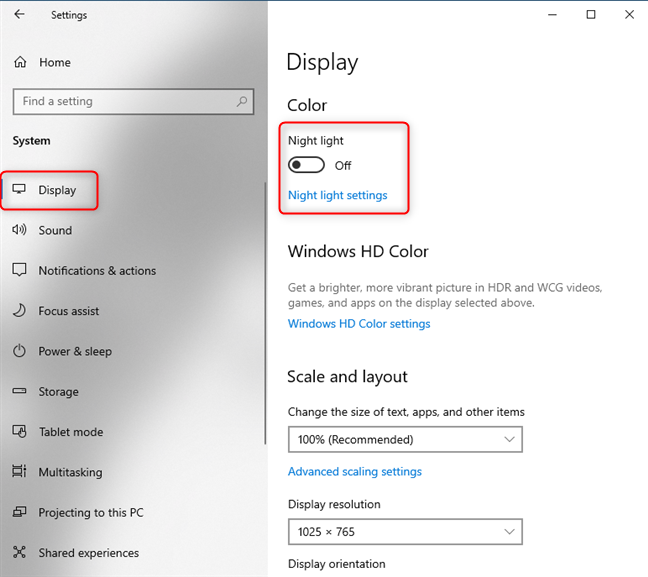
จะหาไฟกลางคืนใน Windows 10 . ได้ที่ไหน
ตามค่าเริ่มต้น โหมด แสงกลางคืนจะเปิดใช้งานระหว่างพระอาทิตย์ตกและพระอาทิตย์ขึ้น คุณสามารถดูสถานะที่แสดงข้างชื่อได้ระหว่างวงเล็บ ในภาพหน้าจอด้านล่าง คุณเห็นว่า ฟีเจอร์ แสงตอนกลางคืนเปิดใช้งานอยู่ แต่จะไม่เปิดจนกว่าจะถึงเวลา 19:29 น. ซึ่งเป็นเวลาท้องถิ่นที่ดวงอาทิตย์จะตก
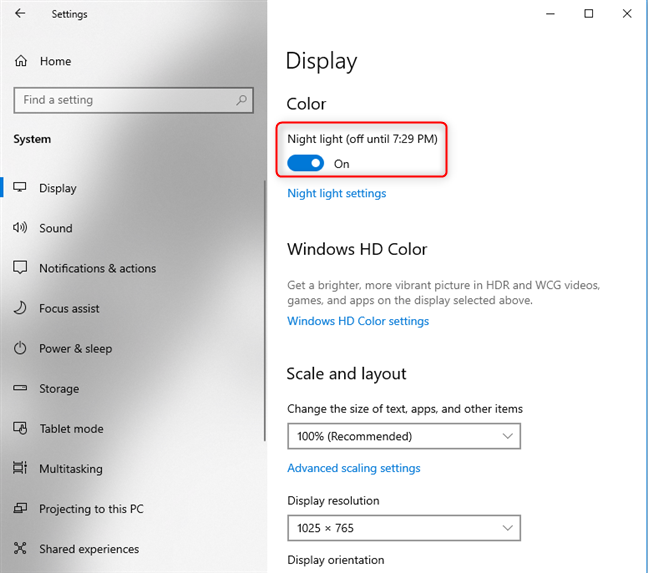
ไฟกลางคืนเปิดใช้งานใน Windows 10
หากคุณต้องการเปลี่ยนเวลาเมื่อเปิดไฟกลางคืนใน Windows 10 และความแรงของแสงที่กรองแสงสีน้ำเงิน โปรดอ่านหัวข้อถัดไปในคู่มือนี้
วิธีปรับอุณหภูมิสีของไฟกลางคืนจาก Windows 10
หากต้องการเปลี่ยนแปลงวิธีการ ทำงานของ Night lightใน Windows 10 ให้คลิกหรือกดเลือกที่Night light settingsใต้สวิตช์ไฟกลางคืน
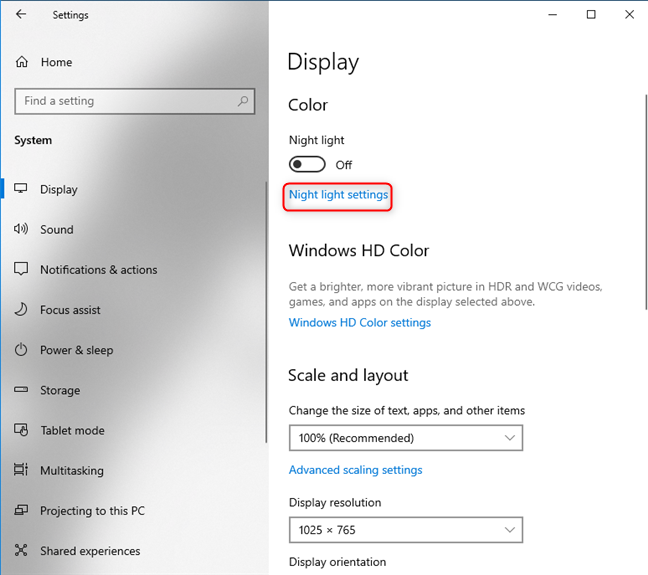
การเข้าถึงการตั้งค่าไฟกลางคืน
ในการตั้งค่าแสงตอนกลางคืนคุณจะได้รับคำอธิบายสั้นๆ เกี่ยวกับข้อเท็จจริงที่ว่า"หน้าจอปล่อยแสงสีฟ้า ซึ่งจะทำให้คุณตื่นในเวลากลางคืนได้ แสงตอนกลางคืนจะแสดงสีที่อุ่นขึ้นเพื่อช่วยให้คุณนอนหลับ " จากนั้น คุณจะได้รับปุ่มที่สามารถใช้เปิดไฟกลางคืน ด้วยตนเอง ได้ในตอนนี้ แม้ว่าตารางเวลาจะไม่อนุญาตให้ทำงานในเวลาที่คุณเปิดใช้งานก็ตาม คุณยังเห็นแถบเลื่อนที่เรียกว่าความแข็งแกร่ง
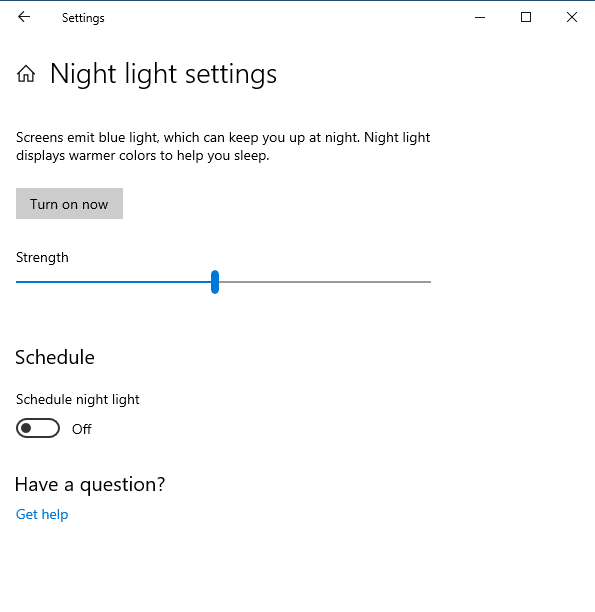
การกำหนดค่าไฟกลางคืนใน Windows 10
การลากตัวเลื่อนนี้ไปทางขวาจะทำให้หน้าจอของคุณใช้สีโทนอุ่น สีเหลืองเพื่อลดอาการปวดตา ในขณะที่ลากไปทางซ้าย จะทำให้ใช้เฉดสีที่เย็นกว่าและเป็นสีน้ำเงินตามปกติ ลองใช้ตัวเลื่อนนี้และดูว่าอุณหภูมิสีที่คุณรู้สึกดีที่สุดในตอนกลางคืนเป็นอย่างไร คุณควรเล่นซอกับสไลเดอร์ในตอนกลางคืน ไม่ใช่เล่นในตอนกลางวัน วิธีนี้ช่วยให้ค้นหาสถานที่ที่เหมาะสมได้ง่ายขึ้น เพราะคุณจะรู้สึกได้เมื่อดวงตาเริ่มผ่อนคลาย
วิธีตั้งเวลาแสงกลางคืน
ใน หน้าต่าง "การตั้งค่าแสงตอนกลางคืน " เดียวกัน ใต้ แถบเลื่อน ความแรงคุณจะเห็นส่วนที่เรียกว่ากำหนดการ หากคุณเปิดไฟ กลางคืน ไว้สวิตช์กำหนดเวลาไฟกลางคืนก็เปิดอยู่ด้วยและตั้งค่าให้ใช้งานระหว่างพระอาทิตย์ตกถึงพระอาทิตย์ขึ้น เวลาที่แน่นอนของพระอาทิตย์ตกและพระอาทิตย์ขึ้นจะคำนวณโดยอัตโนมัติโดย Windows 10 ขึ้นอยู่กับตำแหน่งและวันที่ของคุณ
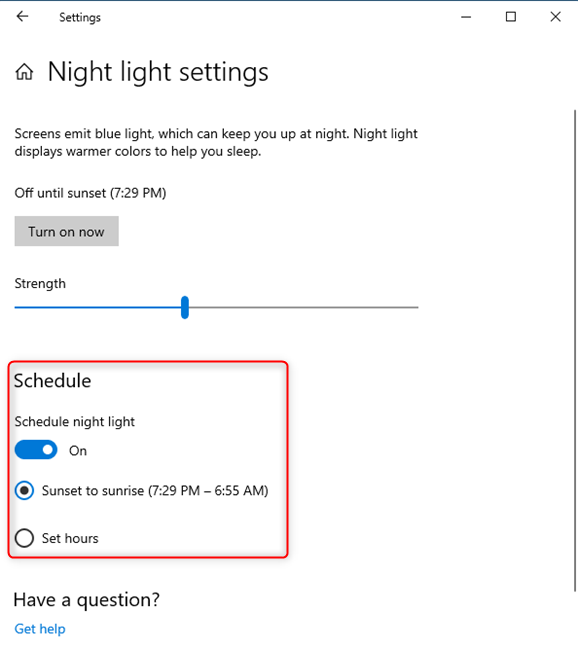
การตั้งเวลาไฟกลางคืน
หากคุณต้องการตั้งเวลาให้ โหมด แสงกลางคืนใช้โดยอัตโนมัติในช่วงเวลาที่กำหนดของวัน ให้คลิกหรือแตะตัวเลือก " ตั้งเวลา"แล้วเลือกเวลาเปิดและปิดด้วยตนเอง
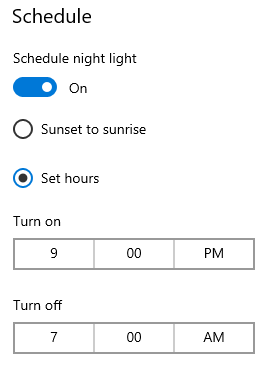
การตั้งเวลาไฟกลางคืน
นั่นคือทุกอย่างที่คุณสามารถกำหนดค่าเกี่ยวกับ โหมด แสงกลางคืนใน Windows 10
วิธีที่รวดเร็วในการเปิดและปิดไฟกลางคืน
มีวิธีที่เร็วกว่าในการเปิดหรือปิดโหมดแสงกลางคืนใน Windows 10 นอกเหนือจากการผ่านแอปการตั้งค่า เปิดAction Centerโดยคลิกที่ไอคอนที่มุมล่างขวาของหน้าจอ หรือกดWindows + Aบนแป้นพิมพ์ คุณยังสามารถเลื่อนนิ้วจากขอบด้านขวาของหน้าจอได้หากคุณมีอุปกรณ์ระบบสัมผัส จากนั้นคลิกหรือแตะที่ขยายเพื่อดูการดำเนินการด่วนทั้งหมด ที่มี
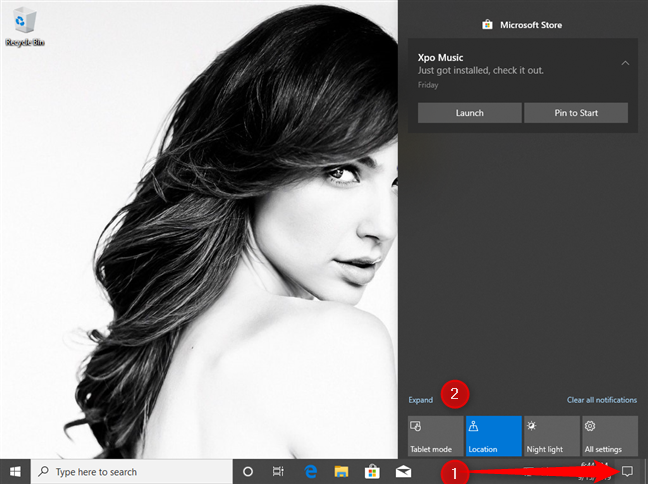
ขยายการดำเนินการด่วนจากศูนย์ปฏิบัติการ
ในส่วนการดำเนินการด่วน คลิกหรือแตะที่ ปุ่ม ไฟกลางคืนเพื่อสลับจากเปิดเป็นปิดและอีกทางหนึ่ง
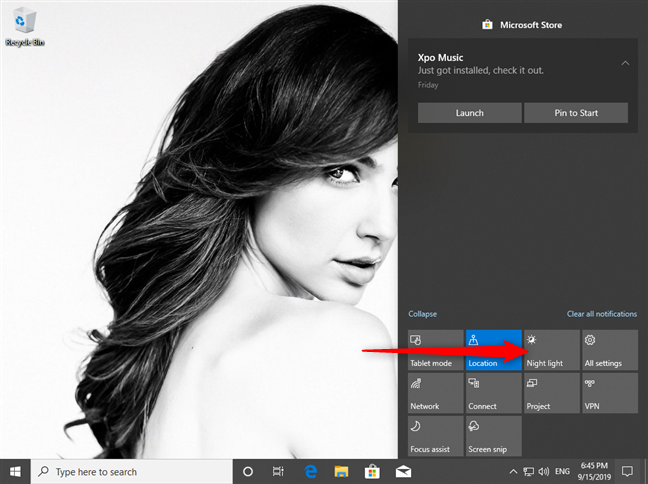
เปิดใช้งานไฟกลางคืนโดยใช้การดำเนินการด่วน
เมื่อคุณต้องการหยุดใช้ไฟกลางคืนให้ทำซ้ำขั้นตอนเดิม
คุณชอบไฟกลางคืนใน Windows 10 หรือไม่?
แม้ว่าคุณจะทำงานล่วงเวลาเป็นเวลานาน นั่นไม่ได้หมายความว่าคุณไม่สามารถดูแลสุขภาพของคุณ รวมทั้งดวงตาและการนอนหลับของคุณ การลดแสงสีน้ำเงินช่วยได้ในเรื่องนี้ ดังนั้น Microsoft จึงตัดสินใจให้โหมดกลางคืนแก่เราที่ทำหน้าที่นั้น ลองใช้ไฟกลางคืนและดูว่ามันทำงานอย่างไรสำหรับคุณ จากนั้นกลับมาบอกเราว่าช่วยลดความเครียดในดวงตาของคุณหรือไม่และนอนหลับได้ดีขึ้นหรือไม่
เชื่อมต่อตัวขยายช่วง TP-Link OneMesh Wi-Fi 6 กับเราเตอร์โดยใช้ WPS เว็บเบราว์เซอร์ หรือแอปมือถือ Thether
โควต้าดิสก์ใน Windows คืออะไร ทำไมพวกเขาถึงมีประโยชน์? วิธีการตั้งค่า? วิธีใช้งานเพื่อจำกัดพื้นที่เก็บข้อมูลของผู้ใช้แต่ละคน
ดูวิธีเปิด iPhone 11, iPhone 12 และ iPhone 13 วิธีปิด iPhone ของคุณ วิธีสไลด์เพื่อปิดเครื่อง iPhone ของคุณ
ดูวิธีใช้งานแบบไม่ระบุตัวตนใน Google Chrome, Mozilla Firefox, Microsoft Edge และ Opera วิธีเปิดการท่องเว็บแบบส่วนตัวในเบราว์เซอร์ทั้งหมด
วิธีใส่ Google Chrome แบบเต็มหน้าจอและเบราว์เซอร์อื่นๆ: Mozilla Firefox, Microsoft Edge และ Opera วิธีออกจากโหมดเต็มหน้าจอ
บัญชีผู้ใช้ Guest ใน Windows คืออะไร? มันทำอะไรได้บ้างและทำอะไรไม่ได้? จะเปิดใช้งานได้อย่างไรและใช้งานอย่างไร?
ทางลัดและวิธีการทั้งหมดที่คุณสามารถใช้เพื่อเริ่ม Task Scheduler ใน Windows 10, Windows 7 และ Windows 8.1 วิธีเริ่มแอปนี้ โดยใช้เมาส์ แป้นพิมพ์ หรือคำสั่ง
วิธีเชื่อมต่อกับเซิร์ฟเวอร์ FTP จาก Windows 10 โดยใช้ File Explorer เพื่อจัดการไฟล์และโฟลเดอร์บนเซิร์ฟเวอร์ FTP
เปลี่ยนสมาร์ทโฟน Android ของคุณให้เป็นเว็บแคมสำหรับพีซี Windows ของคุณ วิธีใช้แอพ DroidCam Wireless Webcam เพื่อจุดประสงค์นี้
เรียนรู้วิธีเปลี่ยน Subnet Mask ใน Windows 10 ผ่านแอปการตั้งค่า แผงควบคุม PowerShell หรืออินเทอร์เฟซของเราเตอร์
วิธีตั้งค่า Windows 10 ให้เปิดไฟล์ แอพ โฟลเดอร์ และรายการอื่นๆ ได้ด้วยคลิกเดียว วิธีคลิกเมาส์เพียงครั้งเดียวแทนการดับเบิลคลิก
วิธีพิมพ์ภาพขนาดใหญ่ (เช่น โปสเตอร์) ในหลาย ๆ หน้าโดยใช้ Paint จาก Windows 10
เรียนรู้วิธีซูมเข้าและซูมออกใน Google Chrome, Microsoft Edge, Mozilla Firefox และ Opera เพื่อปรับปรุงประสบการณ์การอ่าน
วิธีใช้แท็บรายละเอียดในตัวจัดการงานเพื่อจัดการกระบวนการที่ทำงานอยู่ สิ้นสุดกระบวนการ กำหนดลำดับความสำคัญ สร้างดัมพ์หน่วยความจำ หรือจำลองเสมือน
วิธีการเข้าถึงไดรฟ์ BitLocker USB เมื่อคุณลืมรหัสผ่าน พร้อมเคล็ดลับในการจัดการคีย์การกู้คืน
หากคุณไม่จำเป็นต้องใช้ Galaxy AI บนโทรศัพท์ Samsung ของคุณอีกต่อไป คุณสามารถปิดได้ด้วยการใช้งานที่เรียบง่ายมาก ต่อไปนี้เป็นคำแนะนำสำหรับการปิด Galaxy AI บนโทรศัพท์ Samsung
หากคุณไม่จำเป็นต้องใช้ตัวละคร AI ใดๆ บน Instagram คุณก็สามารถลบมันออกได้อย่างรวดเร็วเช่นกัน นี่คือคำแนะนำในการลบตัวละคร AI จาก Instagram
สัญลักษณ์เดลต้าใน Excel หรือที่เรียกว่าสัญลักษณ์สามเหลี่ยมใน Excel ถูกใช้มากในตารางข้อมูลสถิติ โดยแสดงจำนวนที่เพิ่มขึ้นหรือลดลงหรือข้อมูลใดๆ ตามที่ผู้ใช้ต้องการ
ผู้ใช้ยังสามารถปรับแต่งเพื่อปิดหน่วยความจำ ChatGPT ได้ทุกเมื่อที่ต้องการ ทั้งบนเวอร์ชันมือถือและคอมพิวเตอร์ ต่อไปนี้เป็นคำแนะนำสำหรับการปิดการใช้งานที่จัดเก็บ ChatGPT
ตามค่าเริ่มต้น Windows Update จะตรวจหาการอัปเดตโดยอัตโนมัติ และคุณยังสามารถดูได้ว่ามีการอัปเดตครั้งล่าสุดเมื่อใดได้อีกด้วย ต่อไปนี้เป็นคำแนะนำเกี่ยวกับวิธีดูว่า Windows อัปเดตครั้งล่าสุดเมื่อใด
โดยพื้นฐานแล้วการดำเนินการเพื่อลบ eSIM บน iPhone ก็ง่ายสำหรับเราที่จะทำตามเช่นกัน ต่อไปนี้เป็นคำแนะนำในการถอด eSIM บน iPhone
นอกจากการบันทึก Live Photos เป็นวิดีโอบน iPhone แล้ว ผู้ใช้ยังสามารถแปลง Live Photos เป็น Boomerang บน iPhone ได้อย่างง่ายดายอีกด้วย
หลายๆ แอปจะเปิดใช้งาน SharePlay โดยอัตโนมัติเมื่อคุณใช้ FaceTime ซึ่งอาจทำให้คุณกดปุ่มผิดโดยไม่ได้ตั้งใจและทำลายการสนทนาทางวิดีโอที่คุณกำลังทำอยู่ได้
เมื่อคุณเปิดใช้งานคลิกเพื่อดำเนินการ ฟีเจอร์จะทำงานและทำความเข้าใจข้อความหรือรูปภาพที่คุณคลิก จากนั้นจึงตัดสินใจดำเนินการตามบริบทที่เกี่ยวข้อง
การเปิดไฟแบ็คไลท์คีย์บอร์ดจะทำให้คีย์บอร์ดเรืองแสง ซึ่งมีประโยชน์เมื่อใช้งานในสภาวะแสงน้อย หรือทำให้มุมเล่นเกมของคุณดูเท่ขึ้น มี 4 วิธีในการเปิดไฟคีย์บอร์ดแล็ปท็อปให้คุณเลือกได้ด้านล่าง
มีหลายวิธีในการเข้าสู่ Safe Mode ใน Windows 10 ในกรณีที่คุณไม่สามารถเข้าสู่ Windows และเข้าสู่ระบบได้ หากต้องการเข้าสู่ Safe Mode Windows 10 ขณะเริ่มต้นคอมพิวเตอร์ โปรดดูบทความด้านล่างจาก WebTech360
ปัจจุบัน Grok AI ได้ขยายเครื่องสร้างภาพด้วย AI เพื่อเปลี่ยนรูปถ่ายส่วนตัวให้กลายเป็นสไตล์ใหม่ ๆ เช่น การสร้างภาพสไตล์ Studio Ghibli ด้วยภาพยนตร์แอนิเมชั่นชื่อดัง
Google One AI Premium เสนอการทดลองใช้ฟรี 1 เดือนให้ผู้ใช้สมัครและสัมผัสกับฟีเจอร์อัปเกรดมากมาย เช่น ผู้ช่วย Gemini Advanced
ตั้งแต่ iOS 18.4 เป็นต้นไป Apple อนุญาตให้ผู้ใช้ตัดสินใจได้ว่าจะแสดงการค้นหาล่าสุดใน Safari หรือไม่
Windows 11 ได้รวมโปรแกรมแก้ไขวิดีโอ Clipchamp ไว้ใน Snipping Tool เพื่อให้ผู้ใช้สามารถแก้ไขวิดีโอตามที่ต้องการได้ โดยไม่ต้องใช้แอปพลิเคชันอื่น




























